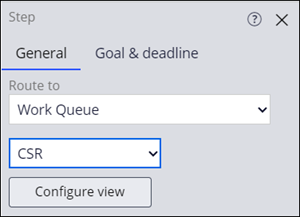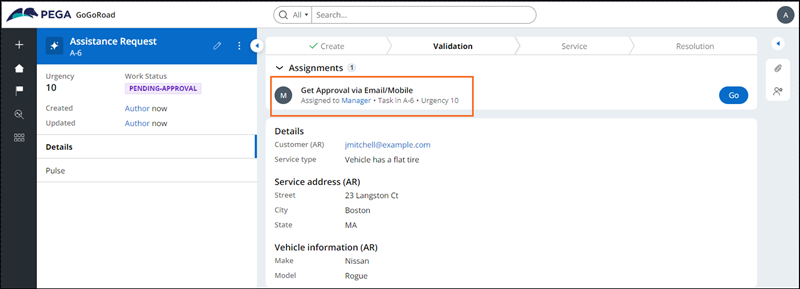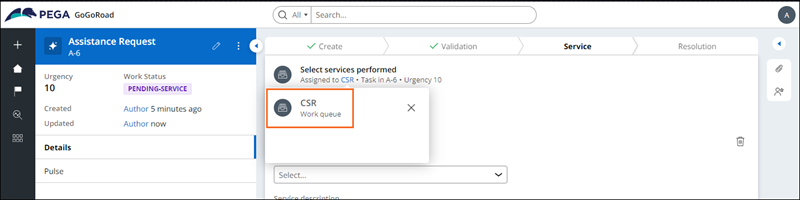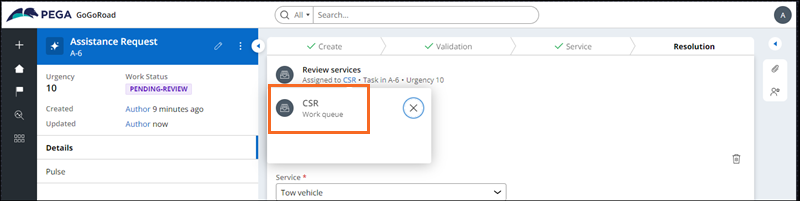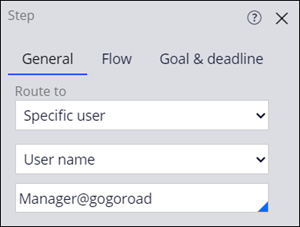
Router les tâches vers les utilisateurs pour les BA
2 Tâches
15 mins
Scénario
Lors d’une session DCO, les parties prenantes de GoGoRoad ont confirmé que les tâches (assignments) liées aux demandes d’assistance se perdent souvent dans le transfert entre différents employés et entre différents départements. En tant que Business Architect Pega travaillant avec les Subject Matter Experts GoGoRoad, vous avez déterminé que deux tâches en particulier peuvent bénéficier des fonctionnalités de routage automatisé de Pega. Il s’agit des tâches Validate request, Select services performed et Review services. Des exigences métier ont été établies pour répondre à ces deux besoins.
User story
En tant que Manager GoGoRoad, je souhaite que la tâche Validate request me soit directement adressée afin que je puisse évaluer rapidement la demande d’assistance.
En tant que conseiller client GoGoRoad, je souhaite que l’étape Select services performed arrive directement dans la Work Queue CSR afin que le prochain conseiller client disponible puisse s’en charger, faisant avancer le processus pour le client.
En tant que conseiller client GoGoRoad, je souhaite que la tâche Review services soit routée vers la Work Queue CSR afin que l’examen final puisse être effectué efficacement et que le client soit facturé.
Notes techniques documentées par le System Architect
- L’étape Validate request doit être routée vers le Manager du département des demandes d’assistance de GoGoRoad.
- L’étape Review services doit être routée vers la Work Queue CSR.
Vous trouverez dans le tableau suivant les identifiants dont vous avez besoin pour relever le défi :
| Rôle | Nom d’utilisateur | Mot de passe |
|---|---|---|
| Business architect | author@gogoroad | pega123! |
Présentation du défi
Détail des tâches
1 Configurer le routage pour l’étape Validate request
- Dans l’instance Pega du défi, saisissez les informations d’identification suivantes :
- Dans le champ User name, saisissez author@gogoroad.
- Dans le champ Password, saisissez pega123!.
- Dans le volet de navigation d’App Studio, cliquez sur Case Types > Assistance Request pour accéder au type de dossier Assistance Request.
- Dans le cycle de vie du dossier Assistance Request, cliquez sur l’étape (step) .
- Dans le volet des propriétés contextuelles à droite, dans le champ Route To, sélectionnez .
- Dans le deuxième champ Route to, sélectionnez .
- Dans le troisième champ Route to, sélectionnez ou saisissez Manager@gogoroad.
2 Configurer le routage pour les étapes Select services performed et Review Services
- Dans le cycle de vie du dossier Assistance Request, cliquez sur l’étape .
- Dans le volet des propriétés contextuelles à droite, sous l’onglet General, dans le champ Route To , sélectionnez .
- Dans le deuxième champ Route to, sélectionnez Create Work Queue.
- Dans le champ Work Queue name, saisissez CSR, puis cliquez sur OK.
- Dans le cycle de vie du dossier Assistance Request, cliquez sur l’étape .
- Dans le volet des propriétés contextuelles à droite, sous l’onglet General, dans le champ Route To , sélectionnez.
- Dans le deuxième champ Route to, sélectionnez CSR.
- Dans le coin supérieur droit, cliquez sur .
Vérifier votre travail
Note: Si la phase Service ne se charge pas après avoir cliqué Approve à l’étape (step) Validate request, retournez au cycle de vie du dossier (Case Life Cycle). Cliquez sur Preview. Dans le volet de navigation, cliquez sur Create > Assistance Request. Répétez la section Confirmer votre travail depuis l'étape 2.
- Dans App Studio, cliquez sur pour créer un dossier Assistance Request.
- À l’étape Identify issue, sélectionnez un Service type, puis cliquez sur .
- À l’étape Identify customer, sélectionnez un Customer, puis cliquez sur .
- À l’étape Identify location, ajoutez des valeurs dans les champs Street, City et State, puis cliquez sur .
- À l’étape Identify vehicle, ajoutez des valeurs au moins dans les champs Make et Model, puis cliquez sur .
- À l’étape Enter payment information, ajoutez des valeurs dans les champs Card type, Card number et Expiration date, puis cliquez sur .
- Vérifiez que la tâche Get Approval from Email/Mobile est routée vers le manager.
- Cliquez sur pour passer à l’étape Validate request, puis cliquez sur .
- Vérifiez que la tâche Select services performed est routée vers la work queue CSR.
- Cliquez sur pour faire progresser le dossier.
- Vérifiez que la tâche Review services est routée vers la work queue CSR.
Ce défi vise à appliquer ce que vous avez appris dans le Module suivant :
Disponible dans la mission suivante :
If you are having problems with your training, please review the Pega Academy Support FAQs.
Want to help us improve this content?